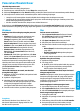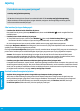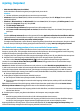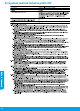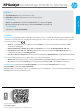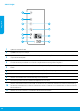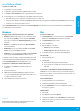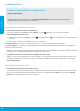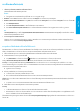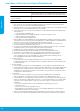Reference Guidelines
22
Jejaring
Perlu bantuan mengenai jaringan?
www.hp.com/go/wirelessprinting
HP Wireless Printing Center (Pusat Percetakan Nirkabel HP) di www.hp.com/go/wirelessprinting
dapat membantu Anda menyiapkan jaringan nirkabel, mengeset dan mengkongurasi ulang printer,
serta memecahkan masalah jaringan.
Jika instalasi jaringan Anda gagal:
• Pastikan tur Nirkabel telah diaktifkan di printer.
Dari panel kontrol printer, jika lampu Nirkabel mati, tekan tombol Nirkabel (
) untuk mengaktifkan tur
nirkabel printer.
• Pastikan printer Anda terhubung ke jaringan.
1. Dari panel kontrol printer, tekan tombol Nirkabel (
) dan tombol Mulai Fotokopi Hitam ( ) secara
bersamaan. Wireless Test Report (Laporan Pengetesan Nirkabel) secara otomatis akan dicetak.
2. Periksa bagian atas laporan untuk melihat adakah sesuatu yang gagal selama pengetesan.
Lihat bagian Diagnostics Results (Hasil Diagnosis) untuk semua tes yang telah dijalankan untuk memastikan
apakah printer Anda lolos pengetesan atau tidak.
Dari bagian Current Conguration (Kongurasi Saat Ini), temukan Nama Jaringan (SSID) yang saat ini terhubung ke
printer Anda. Pastikan printer telah dihubungkan ke jaringan yang sama seperti yang digunakan komputer.
Catatan: Jika komputer Anda terhubung ke Jaringan Privat Virtual (Virtual Private Network/VPN), untuk
sementara putuskan sambungan dari VPN ini sebelum melanjutkan proses instalasi. Setelah instalasi, Anda
harus memutuskan sambungan dari VPN untuk mengakses printer melalui jaringan lokal.
• Pastikan perangkat lunak keamanan tidak menghalangi komunikasi jaringan Anda.
Perangkat lunak keamanan, seperti rewall, dapat menghalangi komunikasi antara komputer dan printer di saat
Anda menginstal melalui jaringan. Jika printer Anda tidak dapat dideteksi, untuk sementara nonaktifkan rewall
Anda, lalu cek apakah permasalahan tersebut sudah dapat teratasi. Untuk bantuan dan tips lebih lanjut tentang
perangkat lunak keamanan, kunjungi: www.hp.com/go/wpc-rewall.
Setelah berhasil menginstal printer:
• Bagikan akses penggunaan printer dengan beberapa komputer dalam jaringan Anda.
Jika printer sudah terhubung ke jaringan lokal, Anda dapat berbagi akses fungsi printer dengan komputer
lainnya di dalam jaringan yang sama. Untuk setiap penambahan unit komputer, Anda hanya perlu menginstal
perangkat lunak printer HP. Selama proses instalasi perangkat lunak, pilih Wireless (Nirkabel) dari layar
Connection Options (Pilihan Koneksi), lalu ikuti petunjuk pada layar.
Bahasa Indonesia